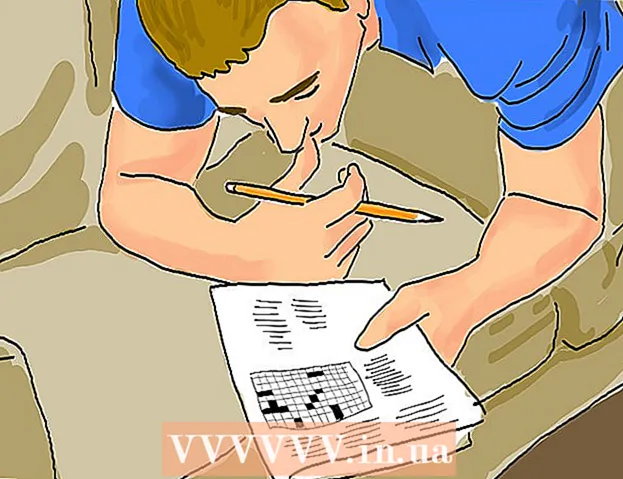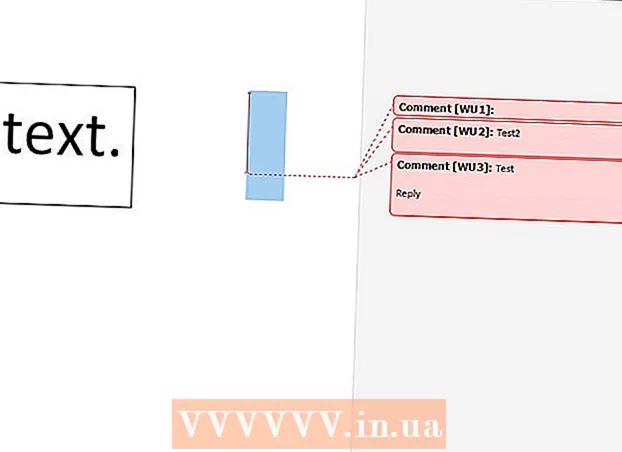రచయిత:
Roger Morrison
సృష్టి తేదీ:
8 సెప్టెంబర్ 2021
నవీకరణ తేదీ:
1 జూలై 2024

విషయము
RAR మరియు ZIP ఫైల్స్ వంటి కంప్రెస్డ్ ఆర్కైవ్ చేసిన ఫైల్స్ ఇంటర్నెట్ ద్వారా సులభంగా బదిలీ చేయడానికి ఫైళ్ళ పరిమాణాన్ని తగ్గించడానికి విస్తృతంగా ఉపయోగించబడతాయి, అలాగే ఇతరులకు ఫార్వార్డ్ చేయడానికి ముందు సంబంధిత ఫైళ్ళను కట్టడానికి. జిప్ ఫైళ్ళను Mac OS X ఆపరేటింగ్ సిస్టమ్ ద్వారా సృష్టించవచ్చు మరియు సేకరించవచ్చు, కాని RAR ఫైల్ను తీయడానికి బాహ్య సాఫ్ట్వేర్ అవసరం. మీ Mac తో RAR ఫైల్ను తెరవడానికి ఈ దశలను అనుసరించండి.
అడుగు పెట్టడానికి
 ఆర్కైవ్ ప్రోగ్రామ్ను డౌన్లోడ్ చేయండి. మీకు RAR ఫైల్ నుండి మ్యూచువల్ ఫైళ్ళను తీయగల ప్రోగ్రామ్ అవసరం. మీరు యాప్ స్టోర్లో లేదా వివిధ డెవలపర్ల వెబ్సైట్లలో ఆర్కైవ్ ప్రోగ్రామ్లను కనుగొనవచ్చు. ఉచిత ఓపెన్ సోర్స్ ప్రోగ్రామ్లు అందుబాటులో ఉన్నాయి. అత్యంత ప్రజాదరణ పొందిన కార్యక్రమాలు:
ఆర్కైవ్ ప్రోగ్రామ్ను డౌన్లోడ్ చేయండి. మీకు RAR ఫైల్ నుండి మ్యూచువల్ ఫైళ్ళను తీయగల ప్రోగ్రామ్ అవసరం. మీరు యాప్ స్టోర్లో లేదా వివిధ డెవలపర్ల వెబ్సైట్లలో ఆర్కైవ్ ప్రోగ్రామ్లను కనుగొనవచ్చు. ఉచిత ఓపెన్ సోర్స్ ప్రోగ్రామ్లు అందుబాటులో ఉన్నాయి. అత్యంత ప్రజాదరణ పొందిన కార్యక్రమాలు: - అన్ఆర్ఆర్ఎక్స్
- iArchiver
- RAR ఎక్స్పాండర్
- స్టఫ్ఇట్ ఎక్స్పాండర్
 ప్రోగ్రామ్ను ఇన్స్టాల్ చేయండి. మీరు అనువర్తన స్టోర్ నుండి అనువర్తనాన్ని డౌన్లోడ్ చేస్తే, ప్రోగ్రామ్ డౌన్లోడ్ అయినప్పుడు స్వయంచాలకంగా కనిపించే "ఇన్స్టాల్" బటన్పై క్లిక్ చేయండి. మీరు మొదట మీ ఆపిల్ ఐడితో లాగిన్ అవ్వాలి. మీరు వెబ్సైట్ నుండి అనువర్తనాన్ని డౌన్లోడ్ చేస్తే, డౌన్లోడ్ చేసిన ప్రోగ్రామ్ను ఇన్స్టాల్ చేయడానికి అనువర్తనాల ఫోల్డర్లోకి లాగండి.
ప్రోగ్రామ్ను ఇన్స్టాల్ చేయండి. మీరు అనువర్తన స్టోర్ నుండి అనువర్తనాన్ని డౌన్లోడ్ చేస్తే, ప్రోగ్రామ్ డౌన్లోడ్ అయినప్పుడు స్వయంచాలకంగా కనిపించే "ఇన్స్టాల్" బటన్పై క్లిక్ చేయండి. మీరు మొదట మీ ఆపిల్ ఐడితో లాగిన్ అవ్వాలి. మీరు వెబ్సైట్ నుండి అనువర్తనాన్ని డౌన్లోడ్ చేస్తే, డౌన్లోడ్ చేసిన ప్రోగ్రామ్ను ఇన్స్టాల్ చేయడానికి అనువర్తనాల ఫోల్డర్లోకి లాగండి.  మీరు డౌన్లోడ్ చేసిన ప్రోగ్రామ్తో ఇప్పటి నుండి RAR ఫైల్లను తెరవడానికి సెట్ చేయండి. మీ కంప్యూటర్లో RAR ఫైల్ను కనుగొని, కంట్రోల్ని నొక్కి ఉంచండి మరియు మీ మౌస్తో ఫైల్పై క్లిక్ చేయండి. కనిపించే మెను నుండి "దీనితో తెరవండి ..." ఎంచుకోండి మరియు మీరు డౌన్లోడ్ చేసిన ప్రోగ్రామ్ను ఎంచుకోండి. సరే నొక్కండి.
మీరు డౌన్లోడ్ చేసిన ప్రోగ్రామ్తో ఇప్పటి నుండి RAR ఫైల్లను తెరవడానికి సెట్ చేయండి. మీ కంప్యూటర్లో RAR ఫైల్ను కనుగొని, కంట్రోల్ని నొక్కి ఉంచండి మరియు మీ మౌస్తో ఫైల్పై క్లిక్ చేయండి. కనిపించే మెను నుండి "దీనితో తెరవండి ..." ఎంచుకోండి మరియు మీరు డౌన్లోడ్ చేసిన ప్రోగ్రామ్ను ఎంచుకోండి. సరే నొక్కండి.  ఫైల్ను తెరవండి. ఇప్పటి నుండి, .rar పొడిగింపుతో ఉన్న ఏదైనా ఫైల్ మీ డౌన్లోడ్ చేసిన ఆర్కైవ్ ప్రోగ్రామ్తో అనుబంధించబడుతుంది, కాబట్టి మీరు ఫైల్ను డబుల్ క్లిక్ చేసినప్పుడు ప్రోగ్రామ్ ఫైల్ను సంగ్రహిస్తుంది. ప్రోగ్రామ్ను బట్టి, మీరు విండోలో పురోగతి స్థితిని చూడవచ్చు.
ఫైల్ను తెరవండి. ఇప్పటి నుండి, .rar పొడిగింపుతో ఉన్న ఏదైనా ఫైల్ మీ డౌన్లోడ్ చేసిన ఆర్కైవ్ ప్రోగ్రామ్తో అనుబంధించబడుతుంది, కాబట్టి మీరు ఫైల్ను డబుల్ క్లిక్ చేసినప్పుడు ప్రోగ్రామ్ ఫైల్ను సంగ్రహిస్తుంది. ప్రోగ్రామ్ను బట్టి, మీరు విండోలో పురోగతి స్థితిని చూడవచ్చు. - మీరు బహుళ-భాగాల RAR ఫైల్ను ("బహుళ-భాగం RAR") సేకరించాలనుకుంటే, మొదటి ఫైల్ను డబుల్ క్లిక్ చేయండి మరియు మిగిలినవి స్వయంచాలకంగా సంగ్రహించబడతాయి.
 అవసరమైతే మీ పాస్వర్డ్ను నమోదు చేయండి. కొన్ని RAR ఫైల్లు రక్షించబడతాయి, ఆపై ఫైల్ సంగ్రహించే ముందు మీ పాస్వర్డ్ అడుగుతుంది. మీ పాస్వర్డ్ను సరిగ్గా నమోదు చేయండి, లేకపోతే ఫైల్లు తీయబడవు. అన్ని ఆర్కైవ్ ప్రోగ్రామ్లు పాస్వర్డ్ రక్షణతో పనిచేయవు.
అవసరమైతే మీ పాస్వర్డ్ను నమోదు చేయండి. కొన్ని RAR ఫైల్లు రక్షించబడతాయి, ఆపై ఫైల్ సంగ్రహించే ముందు మీ పాస్వర్డ్ అడుగుతుంది. మీ పాస్వర్డ్ను సరిగ్గా నమోదు చేయండి, లేకపోతే ఫైల్లు తీయబడవు. అన్ని ఆర్కైవ్ ప్రోగ్రామ్లు పాస్వర్డ్ రక్షణతో పనిచేయవు.  ఫైల్ను సంగ్రహించండి. డౌన్లోడ్ స్థానాన్ని ముందుగానే అమర్చడానికి చాలా ప్రోగ్రామ్లు మిమ్మల్ని అనుమతిస్తాయి. సేకరించిన ఫైల్ను ఇతర ప్రోగ్రామ్లు స్వయంచాలకంగా RAR ఫైల్ వలె అదే ఫోల్డర్లో ఉంచుతాయి. కావలసిన స్థానాన్ని ఎంచుకుని, "సంగ్రహించు" లేదా "సంగ్రహించు" బటన్ క్లిక్ చేయండి.
ఫైల్ను సంగ్రహించండి. డౌన్లోడ్ స్థానాన్ని ముందుగానే అమర్చడానికి చాలా ప్రోగ్రామ్లు మిమ్మల్ని అనుమతిస్తాయి. సేకరించిన ఫైల్ను ఇతర ప్రోగ్రామ్లు స్వయంచాలకంగా RAR ఫైల్ వలె అదే ఫోల్డర్లో ఉంచుతాయి. కావలసిన స్థానాన్ని ఎంచుకుని, "సంగ్రహించు" లేదా "సంగ్రహించు" బటన్ క్లిక్ చేయండి. - ప్రతి ప్రోగ్రామ్కు దాని స్వంత ఇంటర్ఫేస్ ఉంది, ఇది ఎప్పుడూ ఒకేలా కనిపించదు, కానీ విధులు మరియు అవకాశాలు దాదాపు ఒకే విధంగా ఉంటాయి.
చిట్కాలు
- Mac App స్టోర్ ఉపయోగించడానికి, మీకు Mac OS X 10.6 లేదా తరువాత (మంచు చిరుత, లయన్ లేదా మౌంటైన్ లయన్) అవసరం. మీకు Mac OS X యొక్క పాత వెర్షన్ ఉంటే లేదా మీకు ఆపిల్ ఖాతా లేకపోతే, మీ బ్రౌజర్ను ఉపయోగించి వెబ్సైట్ నుండి సాఫ్ట్వేర్ను డౌన్లోడ్ చేయండి. ఉదాహరణకు, మీరు ఇక్కడ స్టఫ్ఇట్ ఎక్స్పాండర్ సాఫ్ట్వేర్ను డౌన్లోడ్ చేసుకోవచ్చు.
హెచ్చరికలు
- సాఫ్ట్వేర్ను డౌన్లోడ్ చేయడానికి మీరు తప్పనిసరిగా ఇంటర్నెట్కు కనెక్ట్ అయి ఉండాలి.